विषयसूची
5GHz वाई-फ़ाई या 5G वाई-फ़ाई कोई नई बात नहीं है और यह कुछ समय से मौजूद है। हम में से कई लोगों को यह भी नहीं पता था कि जब हमारा वाई-फाई हार्डवेयर 5जी को सपोर्ट करता है तब भी हम इसका इस्तेमाल कर सकते हैं। अगर आप भी अपने विंडोज 10 पीसी पर 5जी वायरलेस नेटवर्क को सक्षम करना चाहते हैं, तो हम इस लेख में इसके बारे में आपका मार्गदर्शन करेंगे। लेकिन इससे पहले कि हम यह जानने के लिए आगे बढ़ें कि विंडोज 10 पर 5GHz वाईफाई को कैसे सक्षम किया जाए, कुछ चीजें हैं जिन्हें आपको जानना और सुनिश्चित करना चाहिए। आइए हम उनकी जांच करें।
5G बैंडविड्थ वाईफाई सिग्नल का उपयोग करने के लिए, आपके पास एक राउटर होना चाहिए जो 5G का समर्थन करता हो। 5G या 5GHz वाईफाई राउटर एक डुअल-बैंड डिवाइस है और दो अलग-अलग फ्रीक्वेंसी पर सिग्नल प्रदान करता है; 2.4GHz और 5GHz। यदि आप अपने पीसी पर 2.4GHz और 5GHz वाईफाई सिग्नल दोनों का पता नहीं लगा सकते हैं, तो समस्या या तो आपके पीसी के साथ हो सकती है या वाई फाई राउटर के साथ।
अब, आइए उन कारणों की सूची देखें कि आप क्यों हो सकता है कि आपके पीसी पर 5GHz वाई-फाई का उपयोग करने में सक्षम न हों:
ए) आपके पीसी पर पुराना वाईफाई हार्डवेयर : आपको यह सुनिश्चित करने की आवश्यकता होगी कि आपके पीसी पर वाई-फाई रिसेप्टर 5GHz का समर्थन करता है बैंडविड्थ वाई फाई सिग्नल। यदि यह 5G का समर्थन नहीं करता है, तो आपको हार्डवेयर को अपग्रेड करने की आवश्यकता होगी।
b) 5G आपके पीसी पर सेट नहीं है : यदि वाईफाई हार्डवेयर 5G का समर्थन करता है, तो आपको इसकी आवश्यकता हो सकती है अपने पीसी पर 5G सेटिंग्स सक्षम करें।
c) आपके कंप्यूटर पर ड्राइवर सॉफ़्टवेयर समस्याएँ : यदि आपके पीसी पर एक अनुचित या पुराना डिवाइस ड्राइवर सॉफ़्टवेयर स्थापित है, तो यह 5G का कारण हो सकता है वाईफाई सिग्नल हैआपके पीसी पर दिखाई नहीं दे रहा है।
d) 5G आपके राउटर पर सेट नहीं है : यह भी संभव है कि आपके वाई-फाई राउटर पर 5G सेटिंग्स सक्षम न हों।
अब जब आप 5GHz बैंड के बारे में जानते हैं और यह क्यों अक्षम हो सकता है या आपके पीसी पर काम नहीं कर रहा है, आइए देखें कि विंडोज 10 ऑपरेटिंग सिस्टम में 5G वाईफाई को कैसे सक्षम किया जाए।
आप यह सुनिश्चित करके शुरू कर सकते हैं अगर आपका Wi-Fi हार्डवेयर 5GHz WiFi को सपोर्ट करता है। ऐसे:
विंडोज 10 पर 5जी वाईफाई सपोर्ट की जांच करें
अपने पीसी पर 5GHz बैंडविथ कंपैटिबिलिटी सुनिश्चित करने के लिए यह एक बहुत ही सरल प्रक्रिया है। इसके लिए हम कमांड प्रॉम्प्ट इंटरफ़ेस का उपयोग करेंगे। ये चरण हैं:
यह सभी देखें: बेल्किन राउटर सेटअप - स्टेप बाय स्टेप गाइड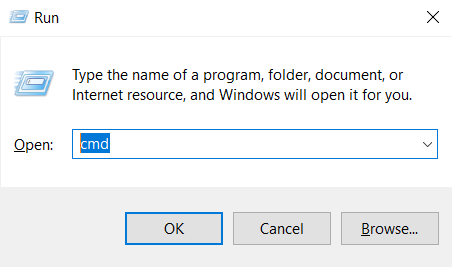
चरण 1 : अपने पीसी पर रन बॉक्स लॉन्च करें। ऐसा करने के लिए, Win + R कुंजियों को एक साथ दबाएं। जब रन बॉक्स खुलता है, तो cmd टाइप करें और टेक्स्ट फील्ड में कमांड प्रॉम्प्ट खोलने के लिए Enter कुंजी दबाएं।
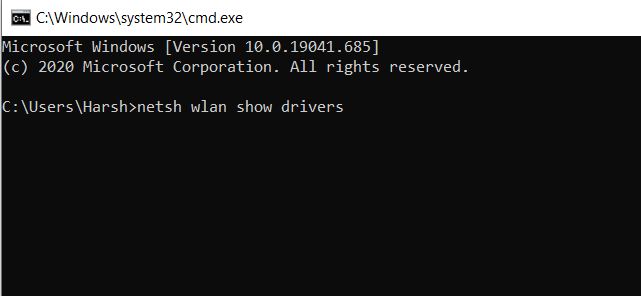
चरण 2 : आपके पीसी पर कमांड प्रॉम्प्ट विंडो खुलेगी। यहां, टाइप करें: netsh WLAN शो ड्राइवर्स और एंटर कुंजी दबाएं।
अब, आप कमांड प्रॉम्प्ट विंडो पर वायरलेस डिवाइस के गुणों को देख पाएंगे। यहां, " रेडियो प्रकार समर्थित " कहने वाली पंक्ति तक स्क्रॉल करें। 8>रेडियो प्रकार समर्थित अनुभाग, तो आपका पीसी 5GHz वाईफाई का समर्थन करता है।
यदि रेडियो प्रकार समर्थित अनुभाग 802.11g 802.11n या 802.11n 802.11g 802.11b कहता है ,दुर्भाग्य से, 5GHz वाईफाई समर्थित नहीं है। इस मामले में, आपको अपने पीसी पर वाईफाई हार्डवेयर या नेटवर्क कार्ड को अपग्रेड करना होगा (यदि वह एक विकल्प है)।
आप अपने पीसी के लिए 5जी सपोर्ट के साथ एक बाहरी यूएसबी वायरलेस एडेप्टर का विकल्प भी चुन सकते हैं। ये आपके खरीदने के लिए आसानी से उपलब्ध हैं।
यह दिलचस्प हो सकता है: विंडोज 10 पर लैपटॉप पर वाईफाई सिग्नल कैसे बढ़ाएं
पीसी पर 5जी सक्षम करें
क्या आपने जांच की उपरोक्त मानदंड और पाते हैं कि आपके पीसी का वायरलेस एडेप्टर 5GHz बैंडविड्थ वाईफाई का समर्थन करता है? आपको अपने पीसी सेटिंग्स में कुछ आसान बदलाव करके इसे सक्षम करने की आवश्यकता हो सकती है। यहां, हम नेटवर्क एडेप्टर ड्राइवर सेटिंग पर 802.11n मोड को सक्षम करेंगे।
ये चरण हैं:

चरण 1 : लॉन्च करें डिवाइस मैनेजर आपके पीसी पर। ऐसा करने के लिए, Win + X बटन दबाएं। एक मेन्यू खुल जाएगा। यहां, डिवाइस मैनेजर विकल्प पर चयन करें।
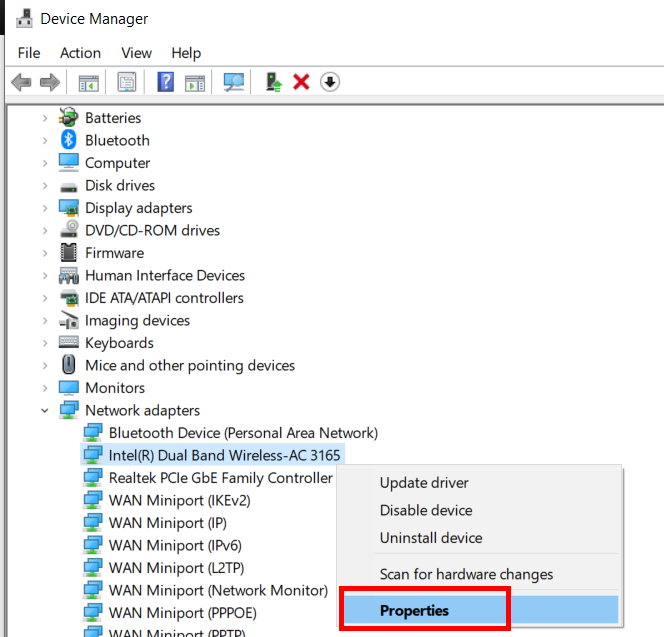
स्टेप 2 : डिवाइस मैनेजर विंडो खुलेगी। यहां, इसके मेनू का विस्तार करने के लिए नेटवर्क एडेप्टर विकल्प पर क्लिक करें। नेटवर्क एडेप्टर की सूची में, वायरलेस एडेप्टर ड्राइवर देखें। जब वाई-फाई एडॉप्टर मिल जाए, तो उस पर राइट-क्लिक करें और संदर्भ मेनू से गुण विकल्प चुनें।
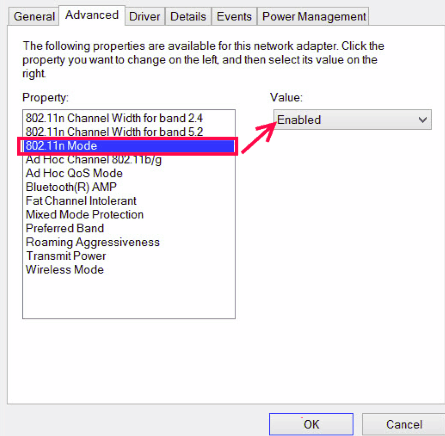
चरण 3 : गुण आपके पीसी में वायरलेस डिवाइस की विंडो खुल जाएगी। अभी उन्नत टैब पर जाएं। यहां, प्रॉपर्टी विंडो से, 802 11n मोड विकल्प चुनें। 802 का चयन करने के बाद11n मोड में, वैल्यू ड्रॉपडाउन पर जाएं और वहां से सक्षम विकल्प चुनें। अब, परिवर्तनों को सहेजने के लिए, Ok पर क्लिक करें।
यह सभी देखें: कैसे iPhone से iPad के लिए वाईफ़ाई साझा करने के लिएअब, अपने पीसी पर खुली हुई सभी विंडो को बंद करें और इसे फिर से चालू करें। आपके पीसी को पुनरारंभ करने के बाद, 802 11n सक्षम हो जाएगा, इसलिए 5GHz वाईफाई रिसेप्शन भी होगा। अब आप उपलब्ध नेटवर्क की सूची में 5G WiFi सिग्नल देख पाएंगे। आगे बढ़ें और उससे कनेक्ट करें।
पसंदीदा बैंड को 5GHz पर सेट करें
एक और अतिरिक्त बदलाव जो आप अपने पीसी पर कर सकते हैं, पसंदीदा बैंड को 5GHz पर सेट करना है। आपके लिए अच्छा है कि आपको सेटिंग्स में ज्यादा दूर नहीं भटकना पड़ेगा। पिछली विधि में आपके द्वारा पहले खोली गई वायरलेस एडेप्टर गुण विंडो से ही परिवर्तन किए जा सकते हैं। दोबारा। गुण सूची में, नीचे स्क्रॉल करें और पसंदीदा बैंड विकल्प चुनें। मान ड्रॉपडाउन पर जाएं और 5GHz बैंड को प्राथमिकता दें विकल्प चुनें. ऊपर दी गई सेटिंग्स को सेव करने के लिए Ok पर क्लिक करें। फिर से, सफलतापूर्वक बदलाव करने के बाद, अपने पीसी को रीस्टार्ट करें।
रिस्टार्ट करने के बाद, जांचें कि क्या आप अपने पीसी पर 5G नेटवर्क का पता लगा सकते हैं और उससे कनेक्ट कर सकते हैं।
क्या आपका वाई-फाई राउटर 5Ghz का है तैयार?
सुनिश्चित करें कि आपका वाई-फ़ाई राउटर 5G को सपोर्ट करता है या नहीं। यह संभव हो सकता है कि आपके पास एक राउटर हो जो केवल 2.4GHz बैंडविड्थ को सपोर्ट करता हो। वाईफाई राउटर पर एक नजरबॉक्स, जहां आप यह जानकारी पा सकेंगे। यदि राउटर में 5G सपोर्ट है और 5G वाईफाई सिग्नल ट्रांसमिट नहीं कर रहा है, तो आपको संभवतः 5GHz सेवाओं को सक्षम करने की आवश्यकता है। अपने राउटर पर 5GHz वाईफाई सक्षम करने के लिए, आपको या तो अपने इंटरनेट सेवा प्रदाता से संपर्क करना होगा। आप 5GHz Wi Fion राउटर को खुद भी इनेबल कर सकते हैं। आपको बस इतना करना है कि राउटर निर्माता और मॉडल नाम के साथ Google अनुसंधान का एक बॉट करें।
वाईफाई ड्राइवर सॉफ्टवेयर अपडेट करें
ड्राइवर आपके विंडोज 10 के उचित कामकाज के लिए जिम्मेदार सॉफ्टवेयर हैं। पीसी का हार्डवेयर। आपके पीसी के हार्डवेयर का उपयोग करने के लिए, उनके संबंधित ड्राइवरों को अपडेट किया जाना चाहिए।
ड्राइवर को मैन्युअल रूप से अपडेट करने के लिए, आप अपने पीसी पर डिवाइस मैनेजर विंडो लॉन्च कर सकते हैं। डिवाइस मैनेजर विंडो में, नेटवर्क एडेप्टर अनुभाग पर जाएं, वायरलेस ड्राइवर पर राइट-क्लिक करें, और संदर्भ मेनू से अपडेट ड्राइवर विकल्प चुनें। अब, आप वाई फाई ड्राइवर को अपडेट करने के लिए ऑन-स्क्रीन निर्देशों का पालन कर सकते हैं।
ड्राइवर को सफलतापूर्वक अपडेट करने के बाद, अपने पीसी को पुनरारंभ करना न भूलें। अब जांचें कि विंडोज 10 ऑपरेटिंग सिस्टम पर अपडेटेड ड्राइवर सॉफ्टवेयर-सक्षम 5 गीगाहर्ट्ज बैंडविड्थ वाईफाई है या नहीं।
हमें उम्मीद है कि यह लेख विंडोज 10 पर 5GHz वाईफाई सक्षम करने में आपकी मदद करने में सक्षम था।
आपके लिए अनुशंसित:
Windows 10 में WiFi कैसे सक्षम करें
ट्यूटोरियल: Windows 10 पर WiFi सेट करना
हल किया गया: DHCP is not Enabled For WiFi in in खिड़कियाँ10


